
Table des matières:
- Auteur John Day [email protected].
- Public 2024-01-30 09:08.
- Dernière modifié 2025-01-23 14:46.



Par IgorF2Suivez plus par l'auteur:





À propos: Créateur, ingénieur, savant fou et inventeur En savoir plus sur IgorF2 »
Dans ce tutoriel, je vous montre comment créer un réservoir robotique contrôlé par Wi-Fi contrôlé à partir d'un smartphone à l'aide de l'application Blynk. Dans ce projet, une carte ESP8266 Wemos D1 a été utilisée, mais d'autres modèles de plaques peuvent également être utilisés (NodeMCU, Firebeetle, etc.), et les principes présentés dans ce tutoriel peuvent être appliqués à d'autres modèles de robots.
Dans des projets précédents, j'ai présenté comment monter un contrôleur de robot avec un Arduino Uno connecté à un module ESP8266 et une interface Web en utilisant html et javascript. Un robot a été développé en utilisant des matériaux simples, sans avoir besoin d'utiliser des outils complexes tels que des imprimantes 3D et des machines de découpe laser. Vous pouvez en savoir plus sur ce projet sur le lien ci-dessous:
www.instructables.com/id/WiDC-Wi-Fi-Controlled-FPV-Robot-with-Arduino-ESP82/
Il présentait quelques inconvénients, tels que la nécessité d'utiliser deux contrôleurs indépendants (un Arduino et un ESP8266) et le fait qu'il ne pouvait envoyer/recevoir des commandes qu'à partir d'un réseau local et à l'aide d'un ordinateur (de bureau ou portable).
Cette fois, j'ai décidé de tester une structure physique différente et une nouvelle façon d'effectuer le contrôle du robot. Pour cela, un kit DIY a été utilisé pour la structure du robot, et une carte Wemos ESP8266 associée à l'application Blynk pour effectuer son contrôle. Le code pour le contrôle du robot a été développé à l'aide de l'IDE Arduino.
Il existe plusieurs façons d'utiliser ce tutoriel. Vous pouvez l'utiliser pour:
- Apprenez à programmer un ESP8266 à l'aide de l'IDE Arduino;
- Pratiquez vos compétences en électronique et en soudure, etc.
- Voir comment assembler un kit robotique;
- Apprenez à utiliser l'application Blynk sur vos projets;
Finaliste du concours Instructables Make it Move
Vous avez aimé ces projets ? Pensez à soutenir mes futurs projets avec un petit don Bitcoin !:D Adresse de dépôt BTC: 1FiWFYSjRaL7sLdr5wr6h86QkMA6pQxkXJ
Étape 1: Outils et matériaux



Les outils suivants ont été utilisés dans ce projet:
- Fer à souder et fil (lien/lien/lien). Les moteurs à courant continu étaient déjà livrés avec des fils soudés à ses bornes… Mais il finira par casser et vous devrez peut-être le ressouder. Pensez donc à avoir un bon fer à souder et du fil à proximité.
- Feuille de mousse EVA (ou autre matériau non conducteur). Le châssis du robot que j'ai utilisé dans ce projet est en aluminium et des circuits imprimés sont installés sur ces pièces métalliques. J'ai utilisé une couche de feuille de mousse entre les planches et la plaque métallique pour éviter d'éventuels courts-circuits.
- Ruban adhésif double face. Il a été utilisé pour coller les feuilles de mousse sur les circuits imprimés et pour l'installation du module H-Bridge.
- Ciseaux, pour découper des rectangles de feuilles de mousse.
J'ai utilisé les pièces matérielles suivantes pour mon projet:
- Carte de développement Wemos D1 ESP8266 (lien/lien). La carte Wemos D1 est vraiment facile à utiliser et à programmer avec Arduino IDE. Il a la même empreinte que l'Arduino Uno ordinaire ! De cette façon, la plupart des boucliers Arduino fonctionneront également avec cette carte. Il a un module Wi-Fi intégré, vous pouvez donc l'utiliser dans une variété de projets. Vous pouvez également utiliser d'autres cartes basées sur ESP8266 (lien / lien).
- Module pont en H double canal L298N (lien / lien / lien). Ce module permet d'amplifier les signaux 3.3V du Wemos (ou d'un Arduino) au 12V nécessaire aux moteurs.
- Réservoir de châssis de robot bricolage (lien / lien). Ce kit génial contient tout ce dont vous avez besoin pour construire un char: deux moteurs à courant continu, des engrenages, des chenilles, des boulons, des écrous, etc. Il est déjà livré avec les outils nécessaires pour assembler le châssis, ce qui est idéal pour les débutants !
- 18650 piles 3.7V (x3) (lien). J'alimentais tout le circuit. Ce réservoir utilise des moteurs 12V. J'ai utilisé trois piles 3.7V en série pour les alimenter.
- Support de batterie 3S 18650 (lien). Il peut contenir trois accus 18650 en série et peut être facilement fixé à l'arrière du réservoir.
- Chargeur de batterie 18650 (lien). Vos batteries finiront par s'épuiser. Lorsque cela se produit, un chargeur de batterie viendra à votre secours.
- Cavaliers (lien). J'ai utilisé 6 cavaliers mâle-femelle pour les signaux entre le pont en h et le Wemos, et 2 cavaliers mâle-mâle pour 5V et Gnd. Vous pourriez avoir besoin de plus si vous prévoyez d'ajouter des capteurs.
- Câble micro-USB. Vous en aurez besoin pour télécharger votre code. La plupart des cartes sont déjà livrées avec leur propre câble.
Les liens ci-dessus ne sont qu'une suggestion d'où vous pouvez trouver les éléments utilisés dans ce didacticiel (et peut-être soutenir mes futurs didacticiels). N'hésitez pas à les rechercher ailleurs et à acheter dans votre magasin local ou en ligne préféré.
Étape 2: Assemblage du robot
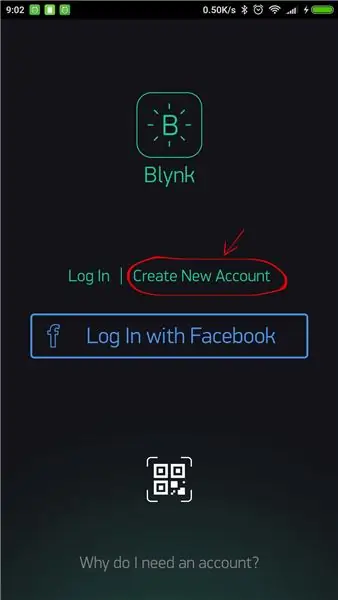

"loading="paresseux" " loading="paresseux"
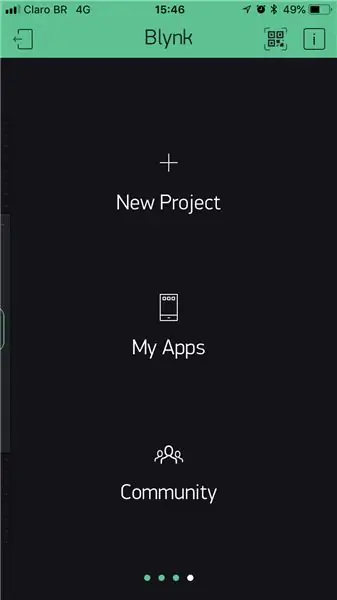
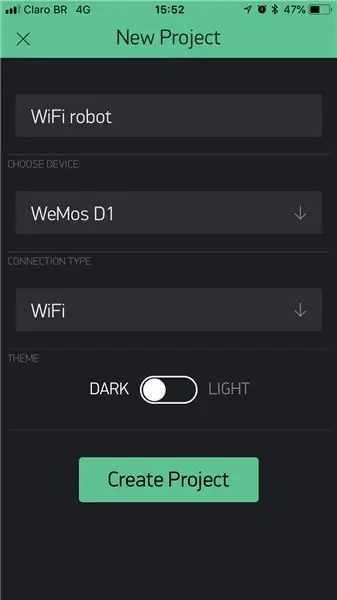
Maintenant, je vais vous montrer comment j'ai conçu mon application de contrôle à distance à l'aide de Blynk. Vous pouvez l'utiliser comme base pour vos propres créations.
Créer un nouveau projet
- Créer un nouveau projet;
- Ajoutez un nom de projet (robot Wifi), choisissez la carte de développement (Wemos D1) et le type de connexion (WiFi) et cliquez sur le bouton Créer;
- Le jeton d'authentification sera envoyé à votre adresse e-mail;
Le jeton d'authentification est utilisé dans le code Arduino. Il permet à la carte ESP8266 d'atteindre le serveur Blynk pour envoyer et recevoir des données.
Pour la création de votre tableau de bord, vous pouvez glisser-déposer plusieurs objets. Des boutons, curseurs et joysticks sont disponibles pour la création de différentes interfaces de contrôle. Vous pouvez redimensionner (la plupart d'entre eux) et configurer leurs paramètres comme vous le souhaitez.
Dans les prochaines étapes, je montrerai quatre alternatives différentes pour contrôler le robot à l'aide de différents widgets.
Étape 7: Application Blynk #1 - Quatre boutons
Finaliste du concours Make it Move
Conseillé:
Tube LED en pierre de verre (contrôlé par WiFi via une application pour smartphone) : 6 étapes (avec photos)

Tube LED en pierre de verre (contrôlé par WiFi via une application pour smartphone) : Bonjour collègues fabricants ! Dans cette instructable, je vais vous montrer comment construire un tube LED contrôlé par WiFi qui est rempli de pierres de verre pour un bel effet de diffusion. Les LED sont adressables individuellement et donc de jolis effets sont possibles dans le
Tower Climb Helping Robot V1 - Contrôle à deux pattes, RF, BT avec application : 22 étapes (avec photos)

Tower Climb Helping Robot V1 - Contrôle à deux pattes, RF, BT avec application : chaque fois que je vois des lézards sur les murs, j'ai l'intention de créer un robot comme celui-ci. C'est une idée à long terme, je recherche beaucoup d'articles pour les électro-adhésifs et vérifie d'une manière ou d'une autre sa capacité de tenue. Juste pour l'instant, je prévois de le faire en utilisant un électro-aimant pour
Cadre LED Pixel Art avec art d'arcade rétro, contrôlé par l'application : 7 étapes (avec images)

Cadre d'art de pixel LED avec art d'arcade rétro, contrôlé par l'application : créez un cadre d'art à LED contrôlé par une application avec 1024 LED qui affiche des pièces d'art de jeu d'arcade rétro des années 80. pouce d'épaisseur - Transparent Light Smoke from Tap Plastics
RC Car Hack - Contrôlé par Bluetooth via l'application Android : 3 étapes (avec photos)

RC Car Hack - Contrôlé par Bluetooth via l'application Android : Je suis sûr que chacun d'entre vous peut trouver à la maison une voiture RC inutilisée. Cette instruction vous aidera à changer votre ancienne voiture RC en cadeau original :) En raison du fait que la voiture RC que j'avais était de petite taille, j'ai choisi Arduino Pro Mini comme contrôleur principal. Un autre
Tableau alphabétique contrôlé par l'application inspiré de Stranger Things : 7 étapes (avec photos)

Tableau alphabétique contrôlé par une application inspiré de Stranger Things : tout a commencé il y a quelques semaines en essayant de trouver quoi offrir à ma nièce de neuf ans pour Noël. Mon frère m'a finalement informé qu'elle était une grande fan de Stranger Things. J'ai tout de suite su ce que je voulais lui offrir, quelque chose quelque chose qui
